|
每周一节的口语课对于英语半吊子的同学实在很难熬,再加上外教是个不苟言笑的老头子,一般他课上的气氛都比较严肃。可今儿个上午他一进门,就冲着教室里几十名同学用英语祝福了大家节日快乐。结果每个人都愣住了,不记得今天是什么节日啊,难道是外教弄错了光棍节的时间? 待他详细解释同学们才知道,哦原来今天是国际大学生节,这班里气氛一下子就炸开了。读了一年多大学了,还真不知道有这么个特别属于大学生的节日。大家三五一群地商量着课后搞点小活动庆祝庆祝,也没人注意听外教的讲话。不过今天,外教一反常态没有严格地斥责大家,而是等大家冷静下来笑眯眯地掏出他的笔记本放在前面的讲台上开始忙活。 等大伙规规矩矩地都再次坐好,外教接着说,今天既然是同学们的节日,我们这又是一节口语课,那就给大家放松一下一起看部经典的好莱坞电影。话没说完呢心急的同学就欢呼起来,外教不得不加大了音量继续说道,但是有个条件就是要写观后感,还得是英文的。 虽然有点扫兴,但毕竟以观影的方式挨过这节口语课已经很不错了。可具体操作会不会很麻烦呢?难道要请后勤的老师过来帮忙么?外教摇首说不用,给同学们娓娓道来: 首先,把投影机输入信号切换到VGA输入或者PC模式,按下笔记本上的Fn+F5或者F6键切换到双输出。这个是通用的设置,当然品牌不一样按的键也有区别,多试试就好。待笔记本屏幕和投影机大屏幕同屏显示后,也可以通过遥控器调整色差和亮度。 接着,外教打开早就在笔记本里安装好的一个叫风行的软件(1),从投影机上看到出现的主界面简介、大方,并且有很多热门电影,都是我们熟悉但可能没看过的电影。鼠标随便悬停在影片对应的小图标上时,还能看到影片的主演、导演、类型和简介等的资料信息。
外教先不急着选择影片,而是通过“菜单—设置—选项—播放设置”,在“全屏播放始终在展现显示器上全屏播放”打钩(2)。
趁着外教斟酌下一步操作的时候,眼尖的同学看到主界面上方有个“HD”的标识,便赶忙嚷嚷要看高清电影,而且外教似乎也有此意。点击“HD”标识进入风行的高清电影专区,数不清的大片尽收眼底(3)。
在电影类型选择上,班里同学又讨论起来。女生们比较偏向于“喜剧”、“爱情”类的,男生们一定要“动作”或干脆“战争”类的,吵得好不热闹。综合了大家的意见,外教赶忙点开一部电影播放。先是有个温馨的提示框询问大伙是否立即观看(4),再经过数秒的缓冲就开始播放了。可就在同学们抱着愉快的心情准备看电影的时候,教室里的网却断了,而且怎么样都连不上。
这儿的网络不稳定同学们其实都知道,只不过没想到这关键时刻掉链子,甚至都有同学发出“哎哟肯定要接着上课了”的哀号。外教冷静地点击页面左下角的“任务列表”,瞬间弹出一个对话框里面罗列着一排已生成的任务。除了大家刚才选择的那部电影外,其他任务的进度都是100%(5)。
外教选了部影片打开,竟然还能播放。原来这些片子是外教之前看过的,因为风行软件特有的“边下边看”功能使得它完好地保存在外教的笔记本里了。所以就算是没有网络,照样可以看电影。细心地同学还拉了窗帘关了灯,小小的教室真有了点迷你影院的味道。 |
正在阅读:风行电影大学生节献礼!迷你影院很温暖风行电影大学生节献礼!迷你影院很温暖
2010-11-17 16:12
出处:PConline原创
责任编辑:wujinlong

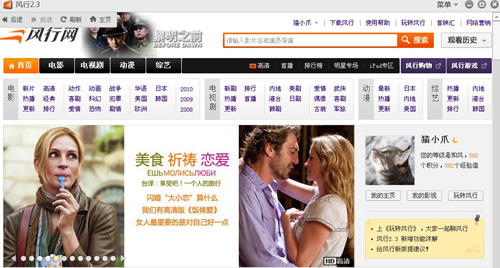

 海信(Hisense)7公斤滚筒洗衣机全自动 超薄嵌入 小型家用 除菌洗 冷水护色洗HG70DA10以旧换新
1199元
海信(Hisense)7公斤滚筒洗衣机全自动 超薄嵌入 小型家用 除菌洗 冷水护色洗HG70DA10以旧换新
1199元 西门子(SIEMENS)274升大容量家用三门冰箱 混冷无霜 零度保鲜 独立三循环 玻璃面板 KG28US221C
4899元
西门子(SIEMENS)274升大容量家用三门冰箱 混冷无霜 零度保鲜 独立三循环 玻璃面板 KG28US221C
4899元 美的(Midea) 微波炉家用小型旋转加热20L 智能蒸煮菜单 杀菌功能 M1-L213C
509元
美的(Midea) 微波炉家用小型旋转加热20L 智能蒸煮菜单 杀菌功能 M1-L213C
509元 苏泊尔(SUPOR)电饭煲4L电饭锅电饭锅多功能一体家用蓝钻圆厚釜4-5人可做锅巴饭煲仔饭智能预约蒸米饭1-8人 SF40FC875 4升预约定时
329元
苏泊尔(SUPOR)电饭煲4L电饭锅电饭锅多功能一体家用蓝钻圆厚釜4-5人可做锅巴饭煲仔饭智能预约蒸米饭1-8人 SF40FC875 4升预约定时
329元 品胜 充电宝65W大功率30000毫安大容量PD20W快充户外移动电源适用笔记本电脑苹果15华为小米手机
319元
品胜 充电宝65W大功率30000毫安大容量PD20W快充户外移动电源适用笔记本电脑苹果15华为小米手机
319元 绿联何同学推荐65W氮化镓充电器套装多口Type-C快充头适用pd20W苹果15三星手机macbookPro笔记本电脑线
129元
绿联何同学推荐65W氮化镓充电器套装多口Type-C快充头适用pd20W苹果15三星手机macbookPro笔记本电脑线
129元 KZ Castor双子座有线耳机入耳式双单元哈曼曲线发烧HiFi耳返耳麦
88元
KZ Castor双子座有线耳机入耳式双单元哈曼曲线发烧HiFi耳返耳麦
88元 格兰仕(Galanz)电烤箱 家用烤箱 40L大容量 上下独立控温 多层烘培烤箱炉灯多功能 K42 经典黑 40L 黑色
459元
格兰仕(Galanz)电烤箱 家用烤箱 40L大容量 上下独立控温 多层烘培烤箱炉灯多功能 K42 经典黑 40L 黑色
459元 美的(Midea)中药锅煎药壶 智能全自动陶电砂锅炖药锅煲 煎药机器 养生熬药壶 大容量分体式 【4L容量】长效预约JYC4002
299元
美的(Midea)中药锅煎药壶 智能全自动陶电砂锅炖药锅煲 煎药机器 养生熬药壶 大容量分体式 【4L容量】长效预约JYC4002
299元 美的(Midea)电压力锅 高压锅家用5L双胆鲜汤深胆煮汤锅 智能多功能电饭煲 智能预约焖香饭智能 【5L高压浓香款】7段调压 多重口感 50Q3-FS
299元
美的(Midea)电压力锅 高压锅家用5L双胆鲜汤深胆煮汤锅 智能多功能电饭煲 智能预约焖香饭智能 【5L高压浓香款】7段调压 多重口感 50Q3-FS
299元 漫步者(EDIFIER)M25 一体式电脑音响 家用桌面台式机笔记本音箱 蓝牙5.3 黑色
129元
漫步者(EDIFIER)M25 一体式电脑音响 家用桌面台式机笔记本音箱 蓝牙5.3 黑色
129元 TCL电视 85英寸 120Hz 高色域 3+64GB 2.1声道音响 平板电视机 以旧换新 85英寸 官方标配
4799元
TCL电视 85英寸 120Hz 高色域 3+64GB 2.1声道音响 平板电视机 以旧换新 85英寸 官方标配
4799元












